Revisão do Caddy: Adicione um carrinho lateral inteligente do WooCommerce
Publicados: 2022-11-03Deseja configurar um carrinho lateral WooCommerce em sua loja?
Caddy é um plug-in WooCommerce de carrinho lateral inteligente que inclui recursos para não apenas criar um carrinho lateral básico, mas também fazer com que seu carrinho lateral funcione para você para aumentar as conversões.
Por exemplo, você pode incluir um medidor de frete grátis para aumentar o valor do pedido, recomendações de upsell e muito mais.
Em nossa análise prática completa do Caddy, compartilharemos mais detalhes sobre os recursos deste plug-in e mostraremos como você pode usá-lo para adicionar um carrinho lateral para WooCommerce.
Vamos cavar!
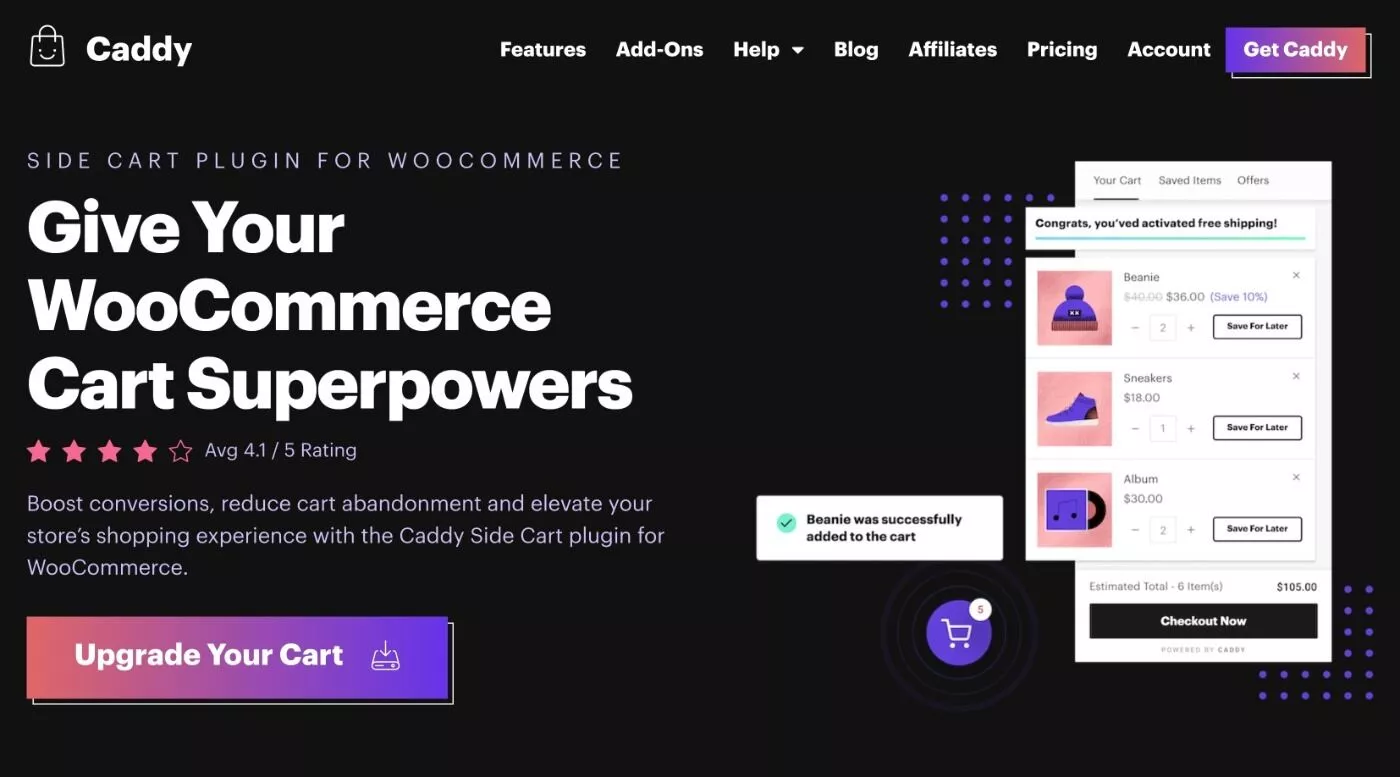
Plug-in Caddy Side Cart para recursos WooCommerce
A principal característica do Caddy é que ele ajuda você a adicionar um carrinho lateral WooCommerce à sua loja. Se você não tem certeza do que quero dizer, aqui está um exemplo de carrinho lateral:
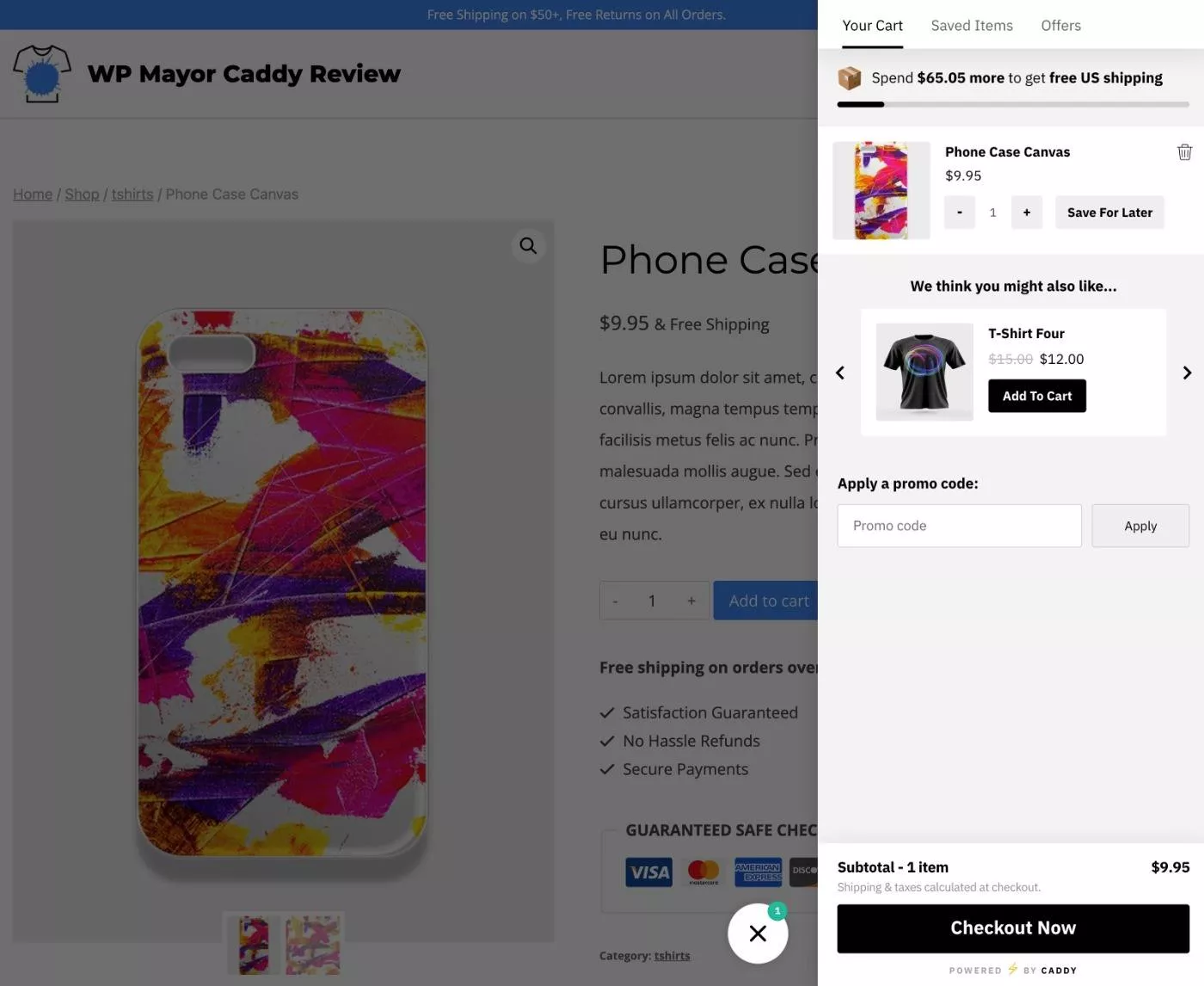
Quando não está expandido, o carrinho lateral fica visível como um ícone de bolha, que o Caddy permite que você personalize totalmente:
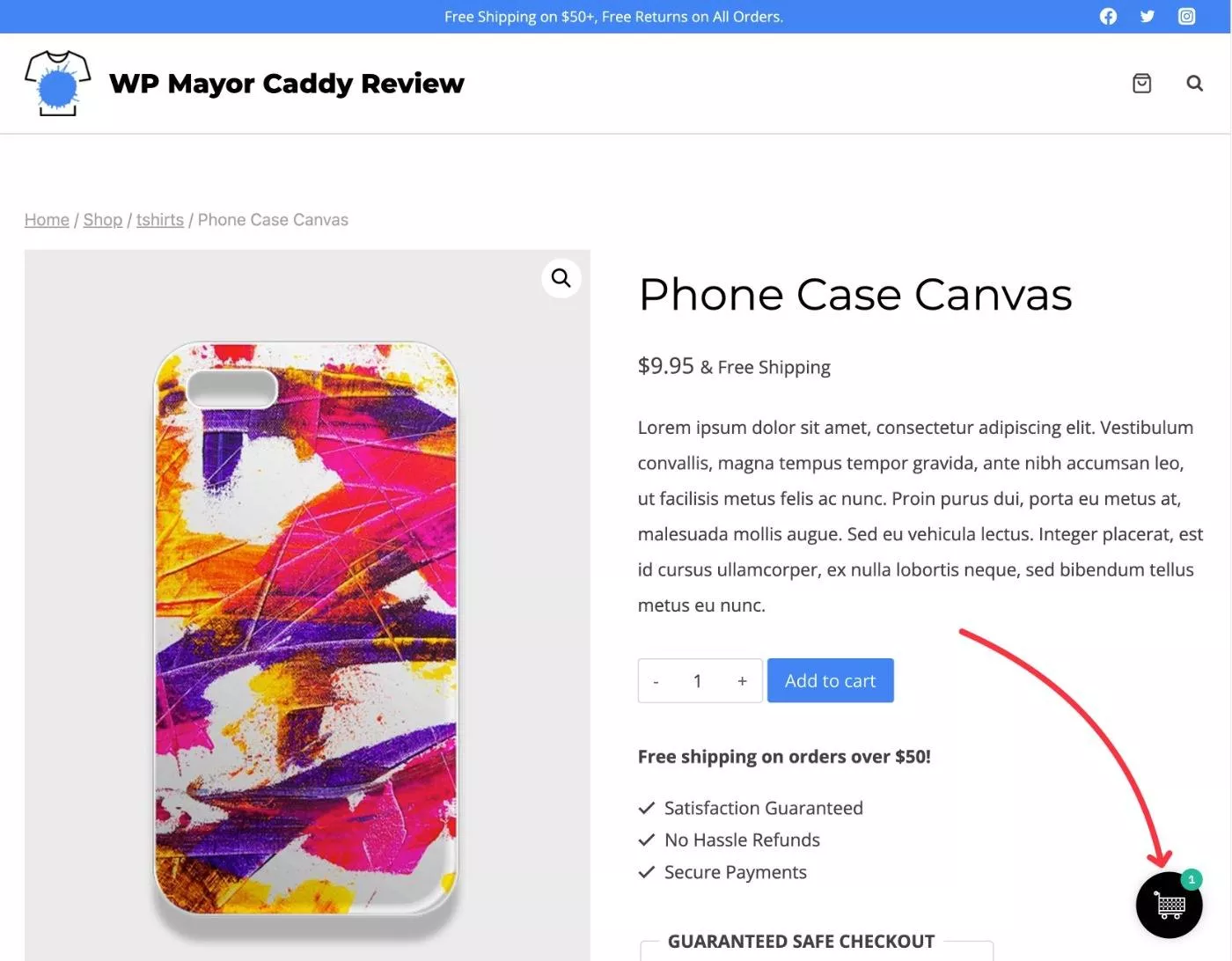
No entanto, acho que o que torna o Caddy único quando comparado a alguns dos outros plug-ins de carrinho lateral do WooCommerce é seu foco em adicionar recursos “inteligentes”.
Esses recursos têm dois focos principais:
- Eles ajudam você a aumentar sua receita.
- Eles criam uma melhor experiência de compra para os clientes.
Obviamente, há alguma sobreposição entre esses dois objetivos, mas vamos dividi-los em seções separadas.
Recursos para aumentar a receita
- Indicador de progresso de frete grátis – A Caddy exibirá uma barra de progresso que mostra o quão perto um comprador está de atingir o pedido mínimo para frete grátis. Isso incentiva os compradores a adicionar mais produtos para atingir o mínimo, o que pode aumentar o valor médio do pedido.
- Recomendações de upsell – sempre que um comprador adiciona um item ao carrinho, você pode fazer upsell de produtos direcionados com base nessa ação. Eles são baseados nos produtos vinculados no WooCommerce e você também pode definir produtos alternativos.
- Ofertas de cupons especiais – os compradores podem acessar cupons e descontos especiais com base nos itens em seus carrinhos. Para fazer isso, eles recebem uma guia especial de ofertas na interface do carrinho.
Na captura de tela abaixo, você pode ver o medidor de frete grátis e as recomendações de upsell:
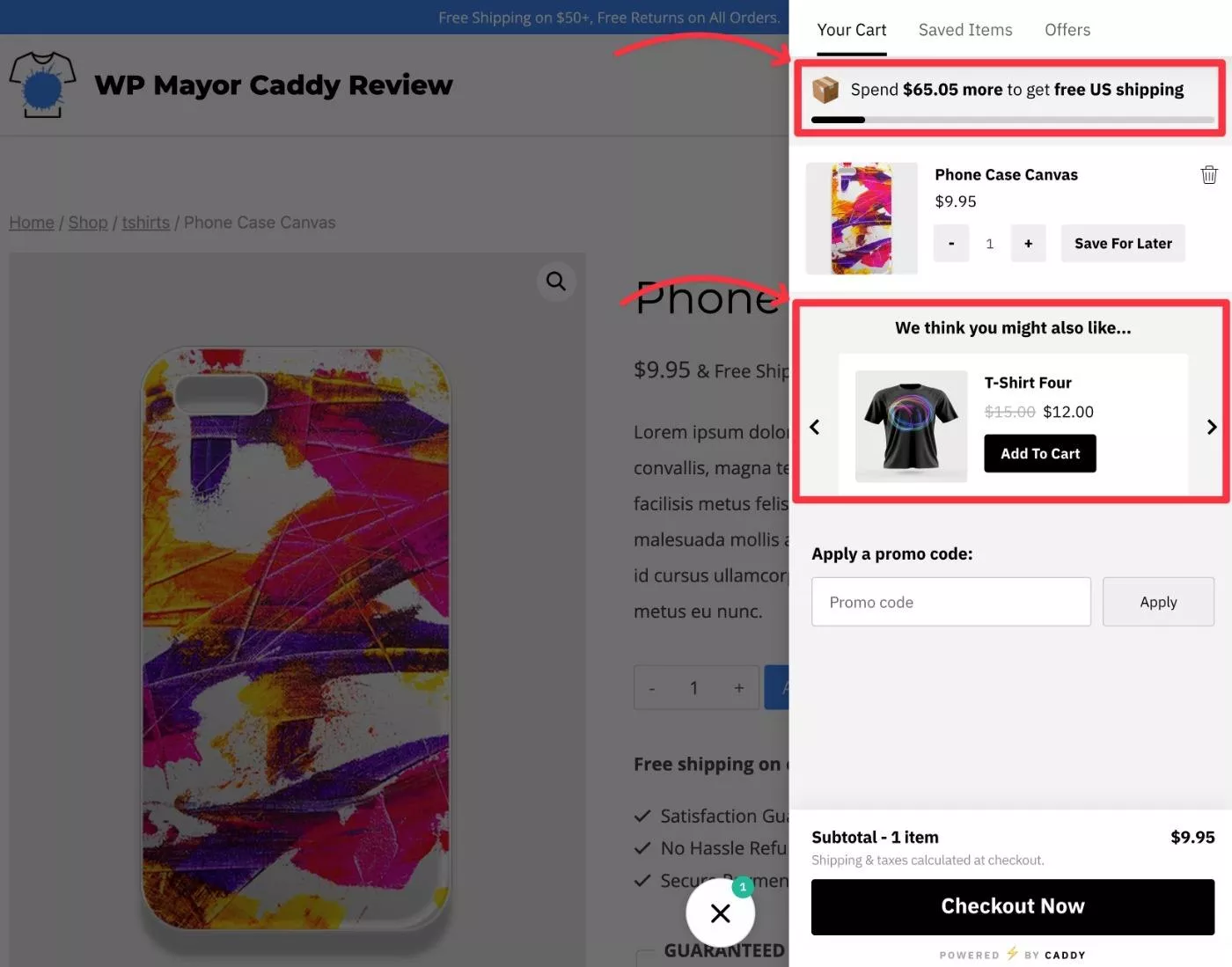
E então, se o comprador acessar a guia Ofertas , poderá ver uma lista de ofertas qualificadas:
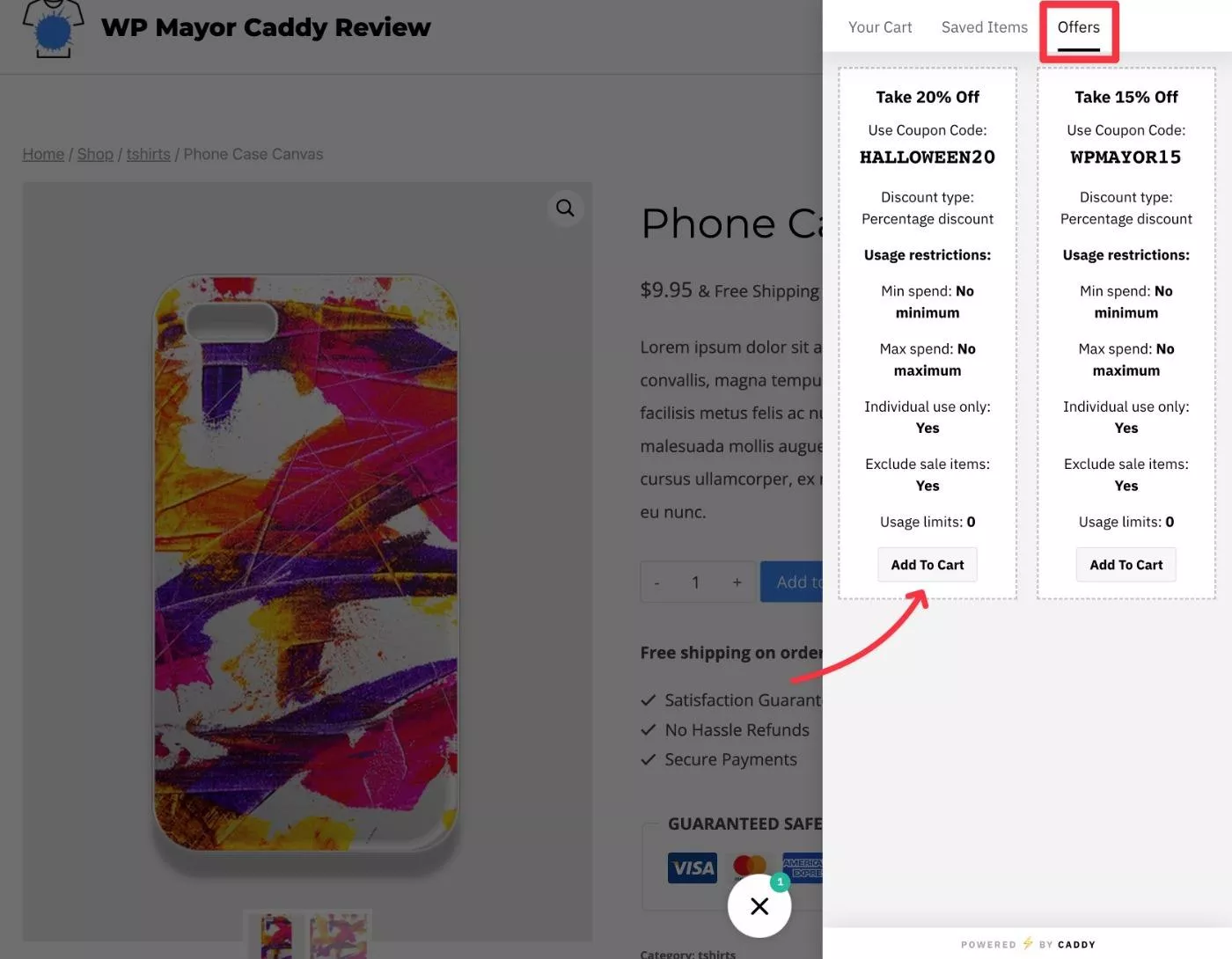
Os usuários podem aplicar facilmente o cupom clicando no botão. Em seguida, o cupom e seu desconto aparecerão novamente na aba do carrinho:
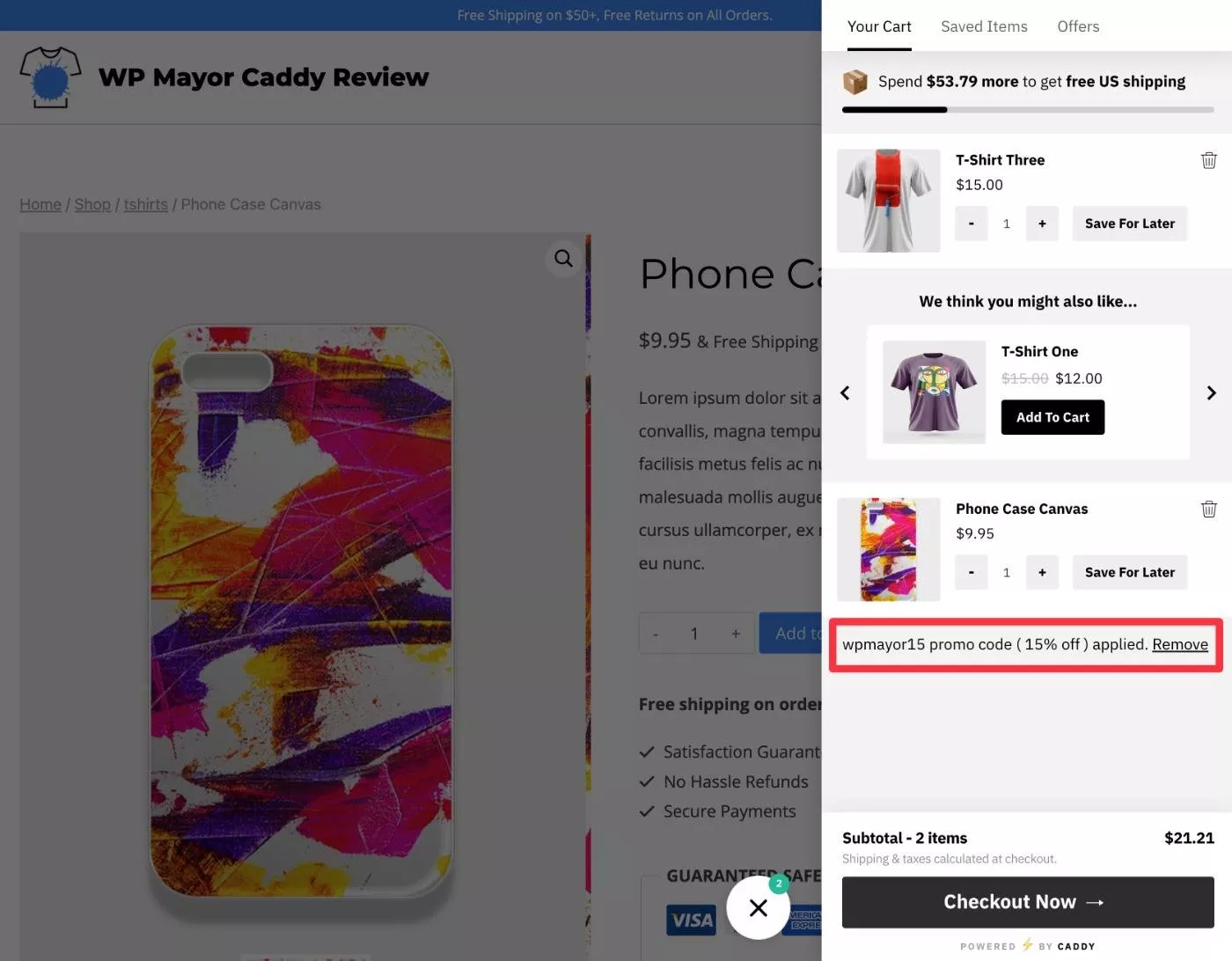
Recursos para melhorar a experiência do comprador
- Interface de carrinho lateral aderente – o carrinho lateral aderente principal oferece uma maneira muito mais fácil para os compradores verificarem seus carrinhos. Eles podem acessá-lo de qualquer página enquanto estão comprando – sem a necessidade de abrir uma página de carrinho dedicada.
- Lista de desejos integrada - os compradores podem salvar produtos em suas próprias listas de desejos e, em seguida, visualizar esses produtos em uma guia dedicada na interface do carrinho lateral.
- Aplicar cupons no carrinho – os compradores podem aplicar um cupom diretamente no carrinho lateral, o que permite que eles vejam quais descontos são elegíveis. Isso é um acréscimo à guia Ofertas dedicada que mencionamos acima.
Se um comprador clicar no botão Salvar para mais tarde ao lado de um item em seu carrinho, esse item aparecerá na guia Itens salvos do carrinho lateral.
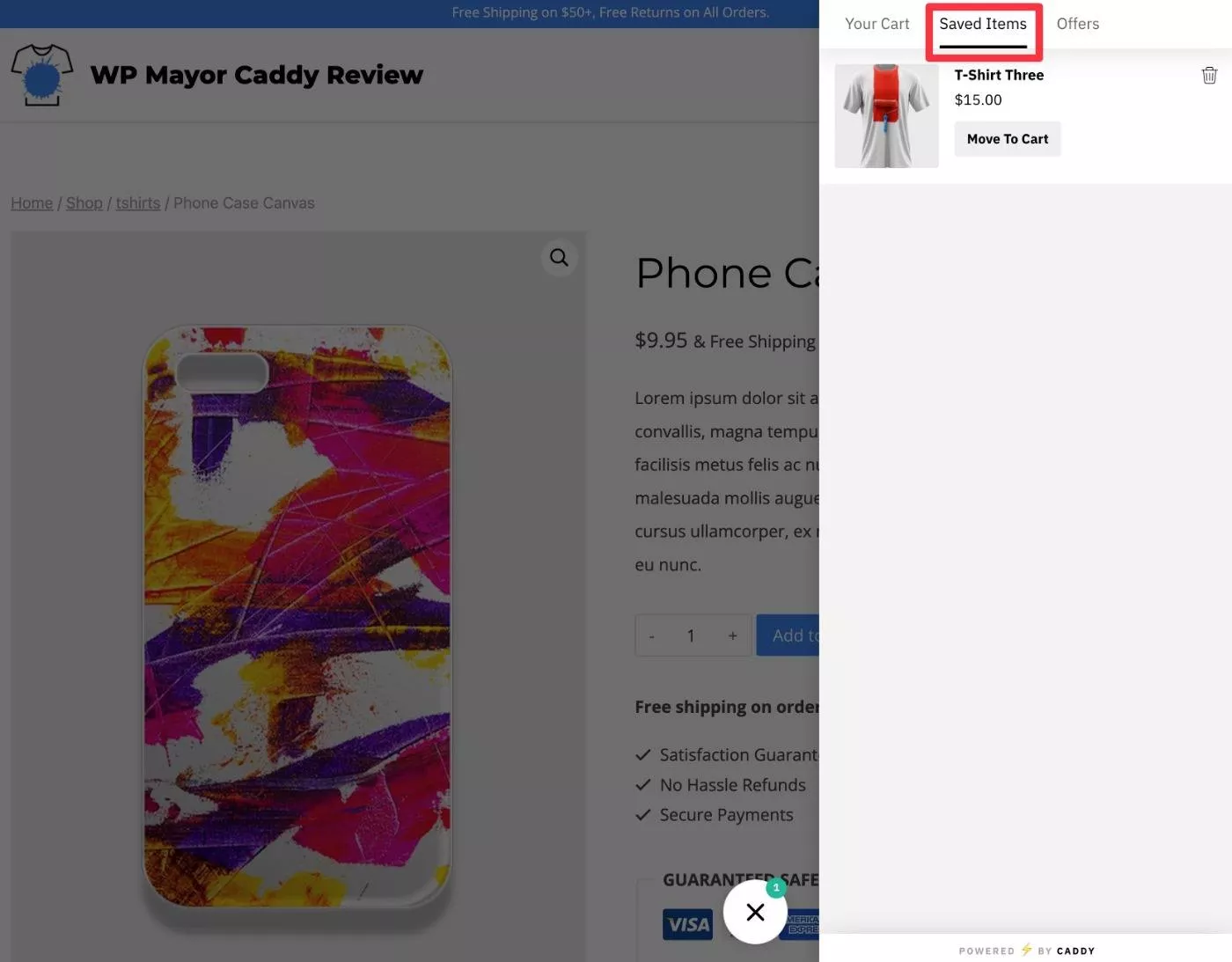
Você também tem a opção de adicionar botões “Salvar produto” à página da loja e páginas de produtos individuais para permitir que os compradores salvem itens dessa maneira. Se um comprador clicar em qualquer um desses botões, o produto também aparecerá na guia Itens salvos do Caddy:
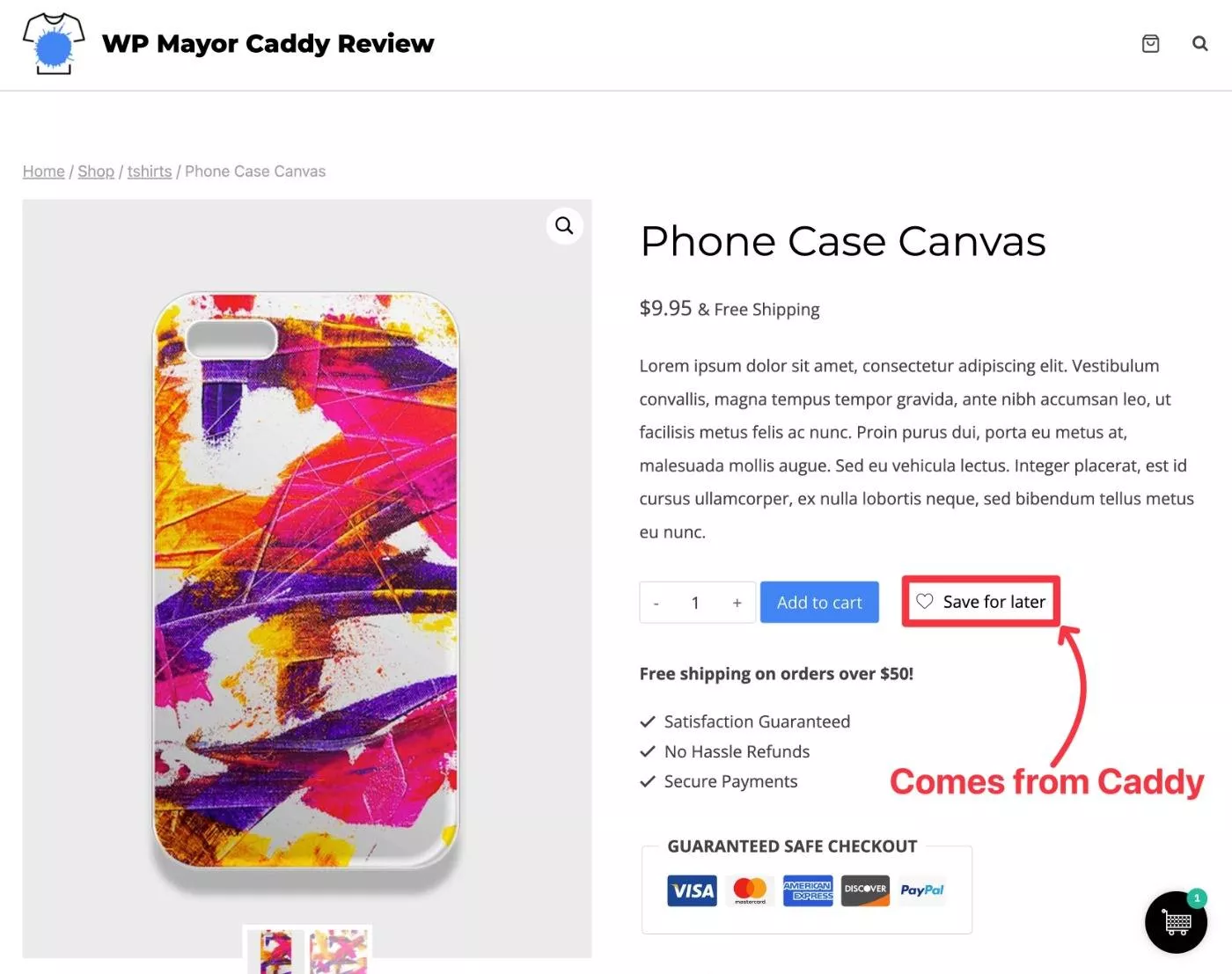
Outros recursos notáveis
Além de tudo o que você viu acima, geralmente você obtém um bom número de opções para personalizar o comportamento e o design do carrinho. aqui estão alguns exemplos:
- Escolha entre 7 ícones de carrinho diferentes para a bolha.
- Personalize todas as cores.
- Altere a posição da bolha.
- Escolha se deseja ou não abrir automaticamente o carrinho lateral depois que alguém adicionar um item ao carrinho.
Por fim, o Caddy também oferece dois complementos opcionais que você pode usar para ampliar ainda mais o plug-in:
- Integração do Google Analytics – adicione rastreamento de eventos do Google Analytics para rastrear o comportamento dos usuários, como adicionar cupons, iniciar o checkout, mover produtos do carrinho para salvar mais tarde (e vice-versa), clicar em upsells e muito mais.
- Barra de anúncios – adicione uma barra de anúncios personalizável na parte superior do carrinho lateral. Você pode usar isso para promover negócios, compartilhar informações importantes e assim por diante.
Caddy vem da Tribe Interactive, que é uma agência de crescimento e desenvolvimento WooCommerce. Acho isso bastante relevante porque o plug-in vem de pessoas cujo trabalho real é ajudar a criar mais lojas WooCommerce de alta conversão.
Como configurar um carrinho lateral WooCommerce com Caddy
Agora que você sabe o que o Caddy oferece, vamos ver como é configurar seu carrinho lateral do WooCommerce usando o Caddy.
Para referência, estou usando a versão premium do Caddy em meu site, mas a experiência básica será a mesma para a versão gratuita. Mais informações sobre preços posteriormente .
Depois de instalar e ativar o Caddy em seu site, você pode acessar suas configurações acessando a nova área do Caddy no painel do WordPress.
Existem apenas duas guias na área de configurações:
- Configurações gerais – controle tudo sobre o comportamento e os recursos da tela.
- Estilos - personalize totalmente as cores e os ícones do seu carrinho lateral usando as configurações integradas. Se você quiser ir além das opções integradas, também pode adicionar CSS personalizado.
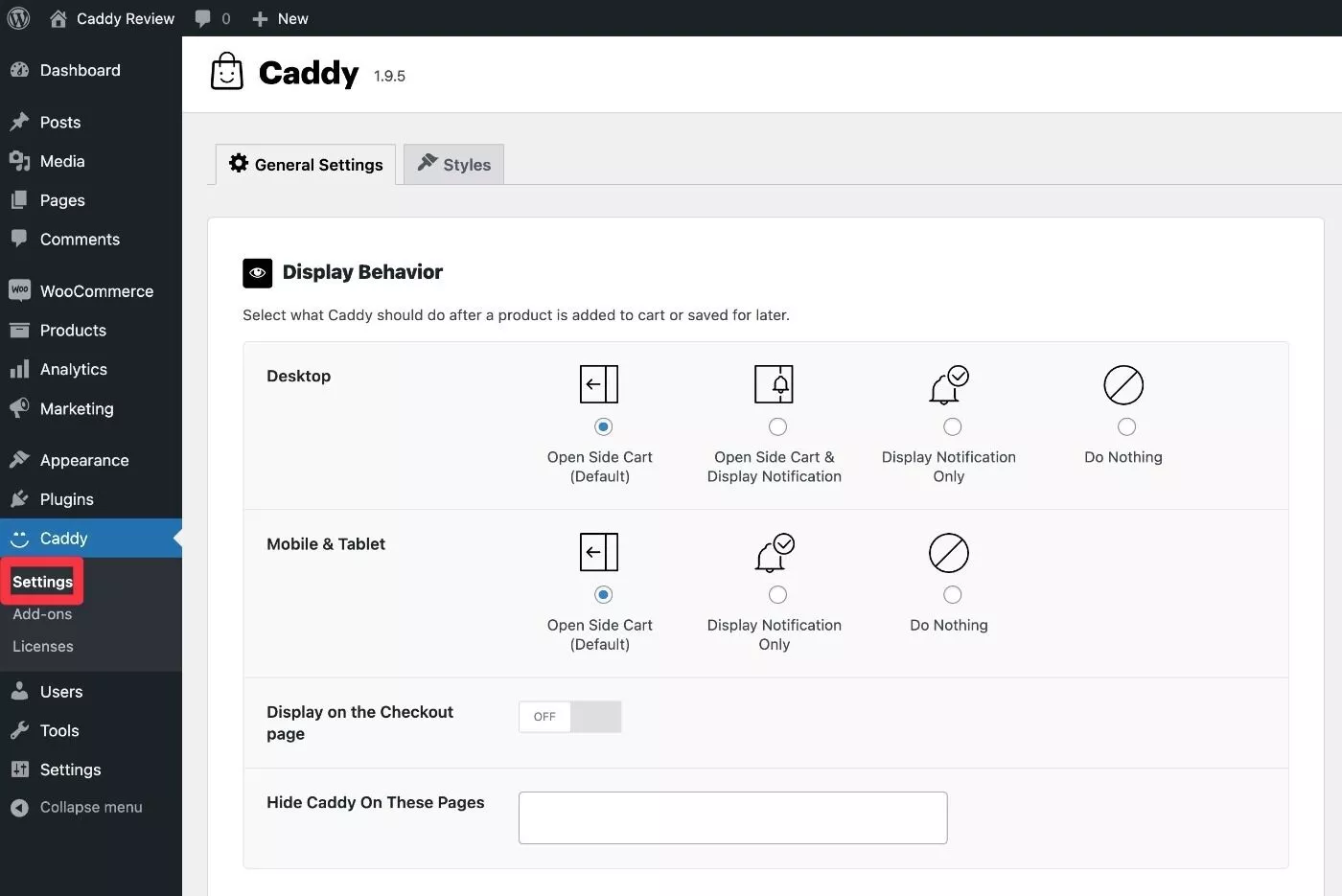
Vamos percorrer as áreas de configurações.
1. Defina as configurações gerais
Aqui estão as opções disponíveis na guia Configurações gerais - algumas delas exigem a versão Pro.

Exibir comportamento
A área Exibir comportamento permite controlar as configurações básicas, como o que fazer depois que um comprador adiciona um item ao carrinho. Você pode abrir o carrinho lateral automaticamente ou exibir uma notificação (ou não fazer nada).
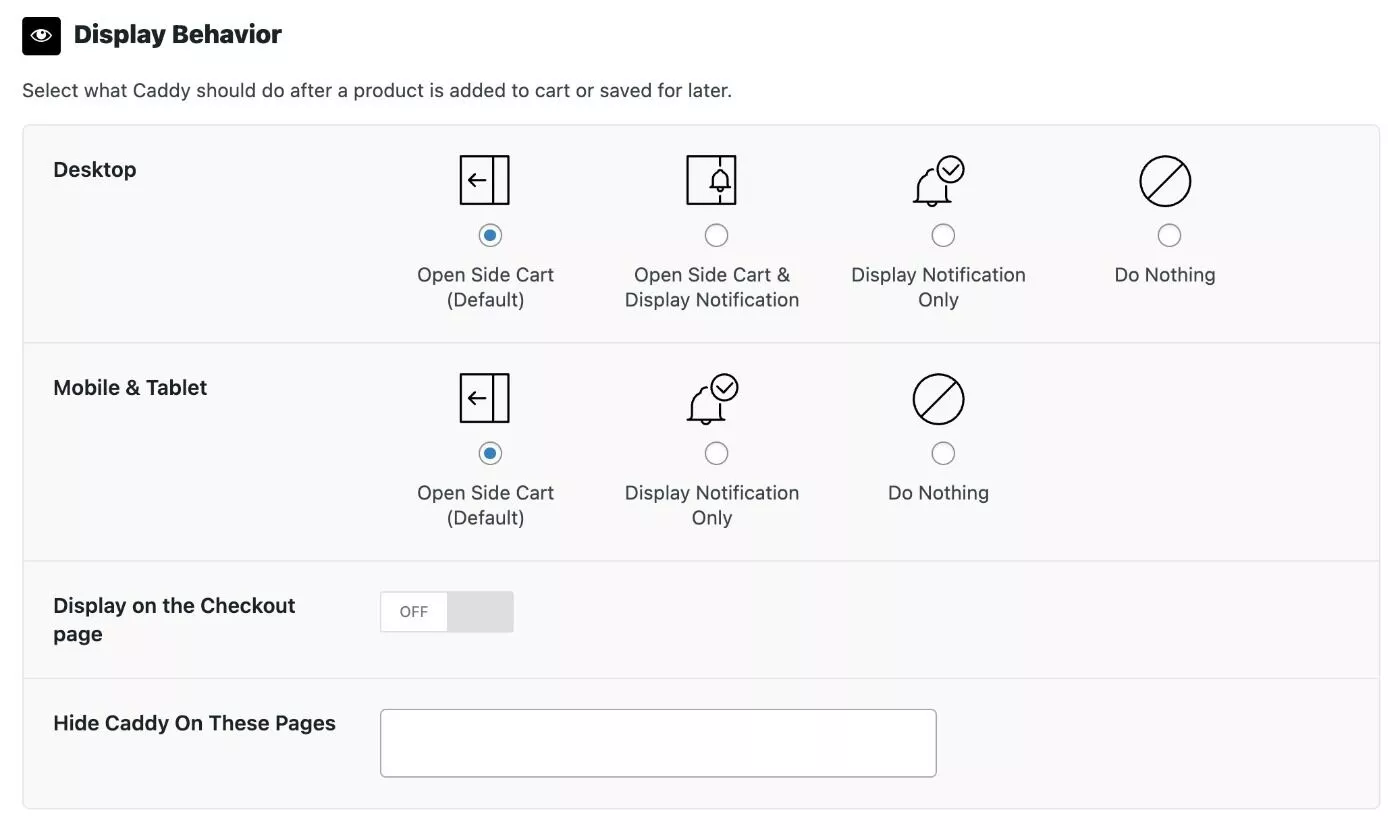
Recomendações de produto
A área Recomendações de produtos permite ativar e desativar o recurso integrado de recomendações de produtos para produtos de upsell ou cross-sell.
Se ativado, você pode configurar como mostrar produtos. Você também pode excluir produtos manualmente e definir produtos substitutos nos casos em que não configurou nenhum produto vinculado na caixa Dados do produto . Esse recurso depende das configurações principais de produtos vinculados – você não precisa configurar manualmente novos links apenas para o Caddy.
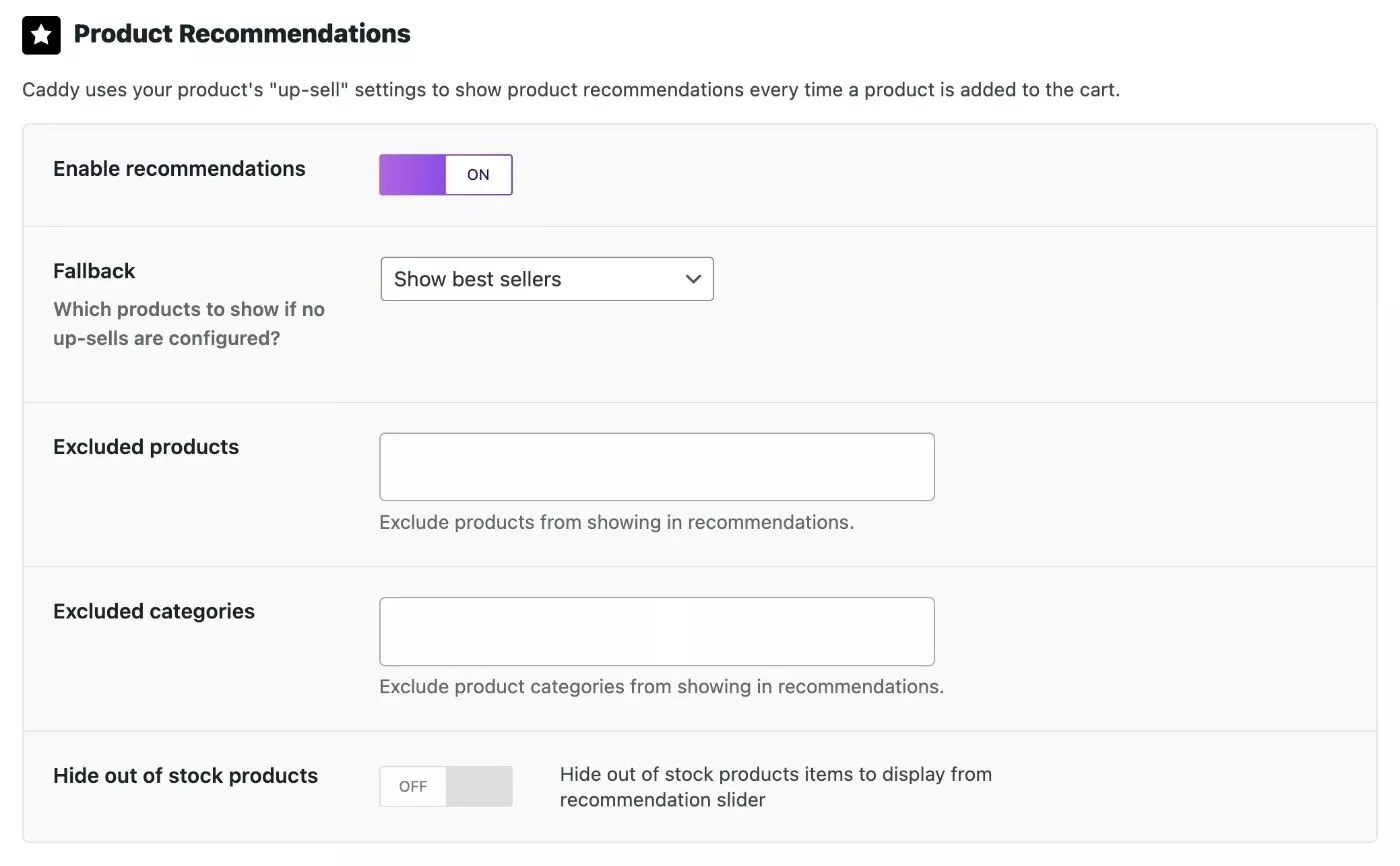
Medidor de frete grátis
Essas configurações permitem configurar o medidor de frete grátis, que é uma ótima maneira de aumentar o valor médio do pedido, incentivando os compradores a aumentar o total de pedidos para ganhar frete grátis.
Nota – você deve configurar um método de frete grátis nas configurações de frete do WooCommerce para usar isso.
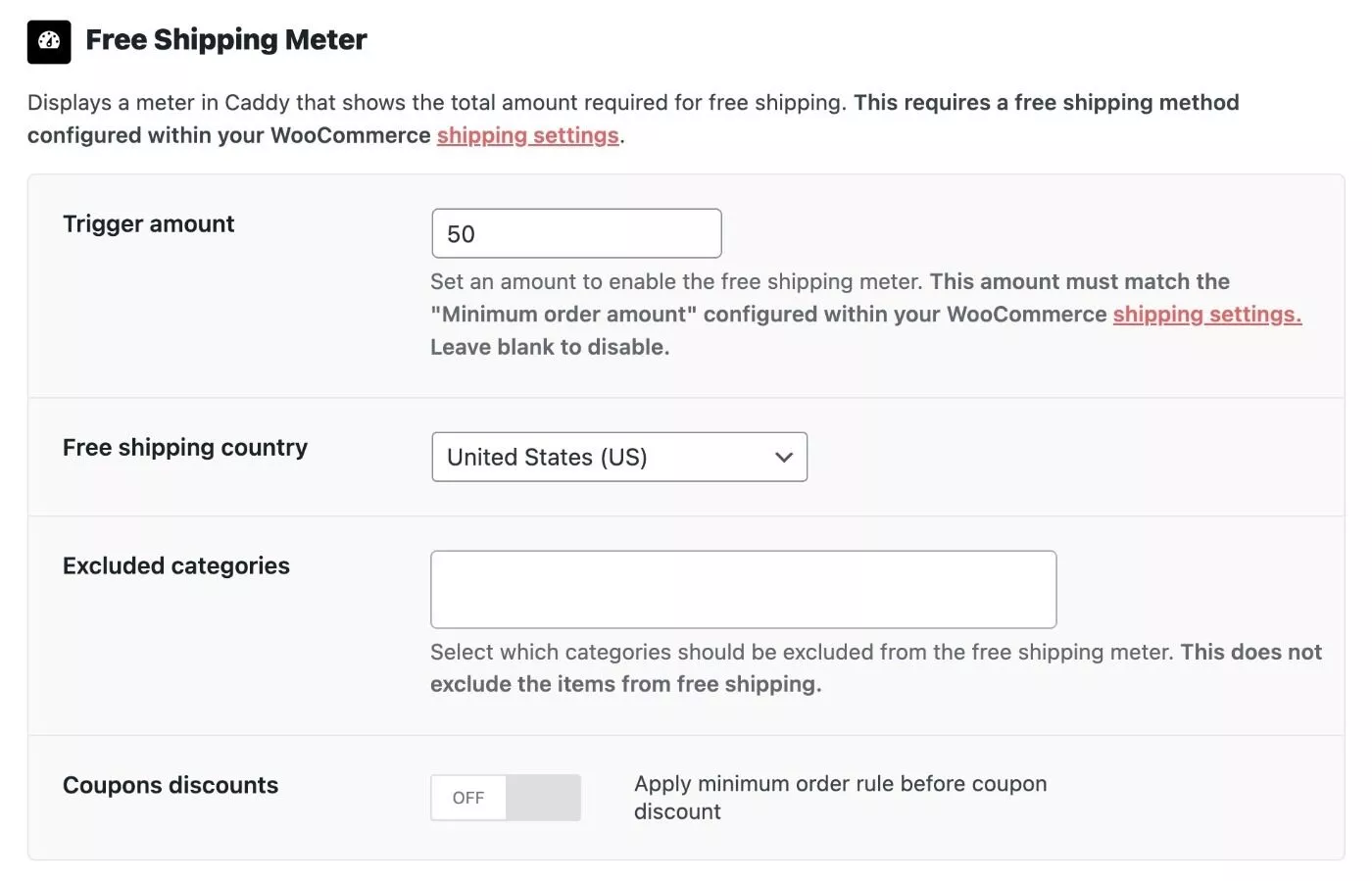
Ofertas
Essas configurações permitem que você configure o recurso especial de ofertas de cupom no carrinho.
Você pode configurar esses descontos vinculando a um ou mais cupons que deseja qualificar no carrinho. Ele se conecta ao sistema regular de cupons do WooCommerce, portanto, você precisará adicionar alguns cupons via WooCommerce para que eles apareçam aqui.
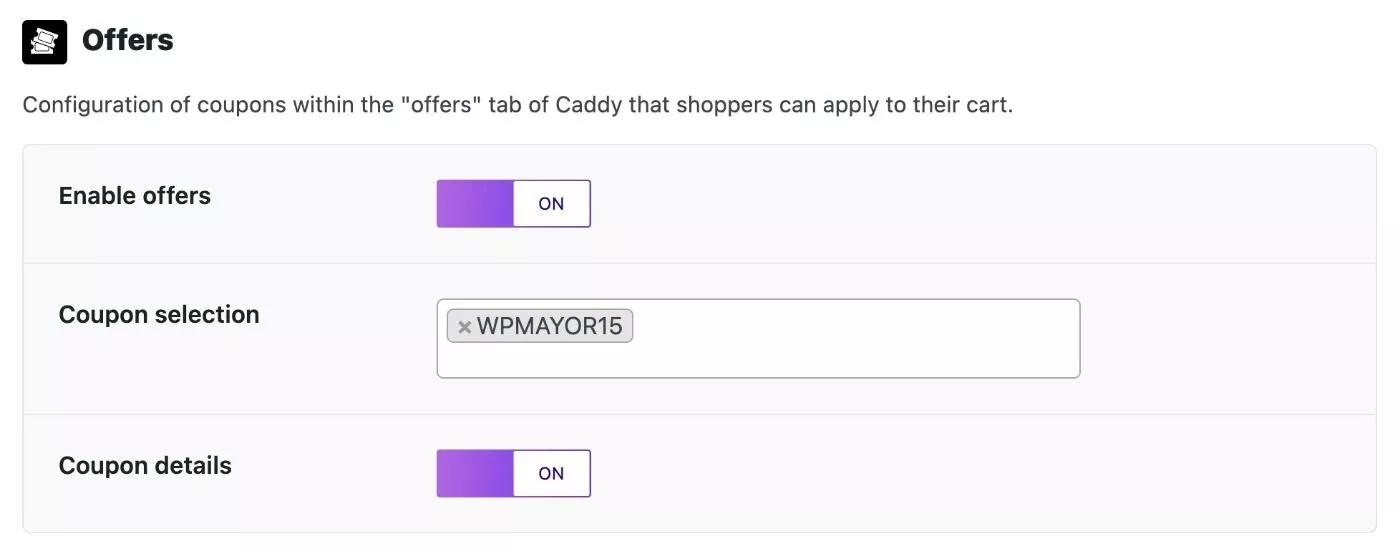
Mensagens
As configurações de mensagens permitem que você controle o conteúdo de texto que aparece em seu carrinho. Por exemplo, você pode personalizar a mensagem de boas-vindas e também o texto de recomendação do produto.
Há também uma configuração de marca Caddy 100% opcional aqui. Se você exibir a mensagem do Caddy, poderá adicionar seu ID de afiliado do Caddy para potencialmente ganhar algum dinheiro com referências se alguém quiser adicionar o Caddy à sua própria loja.
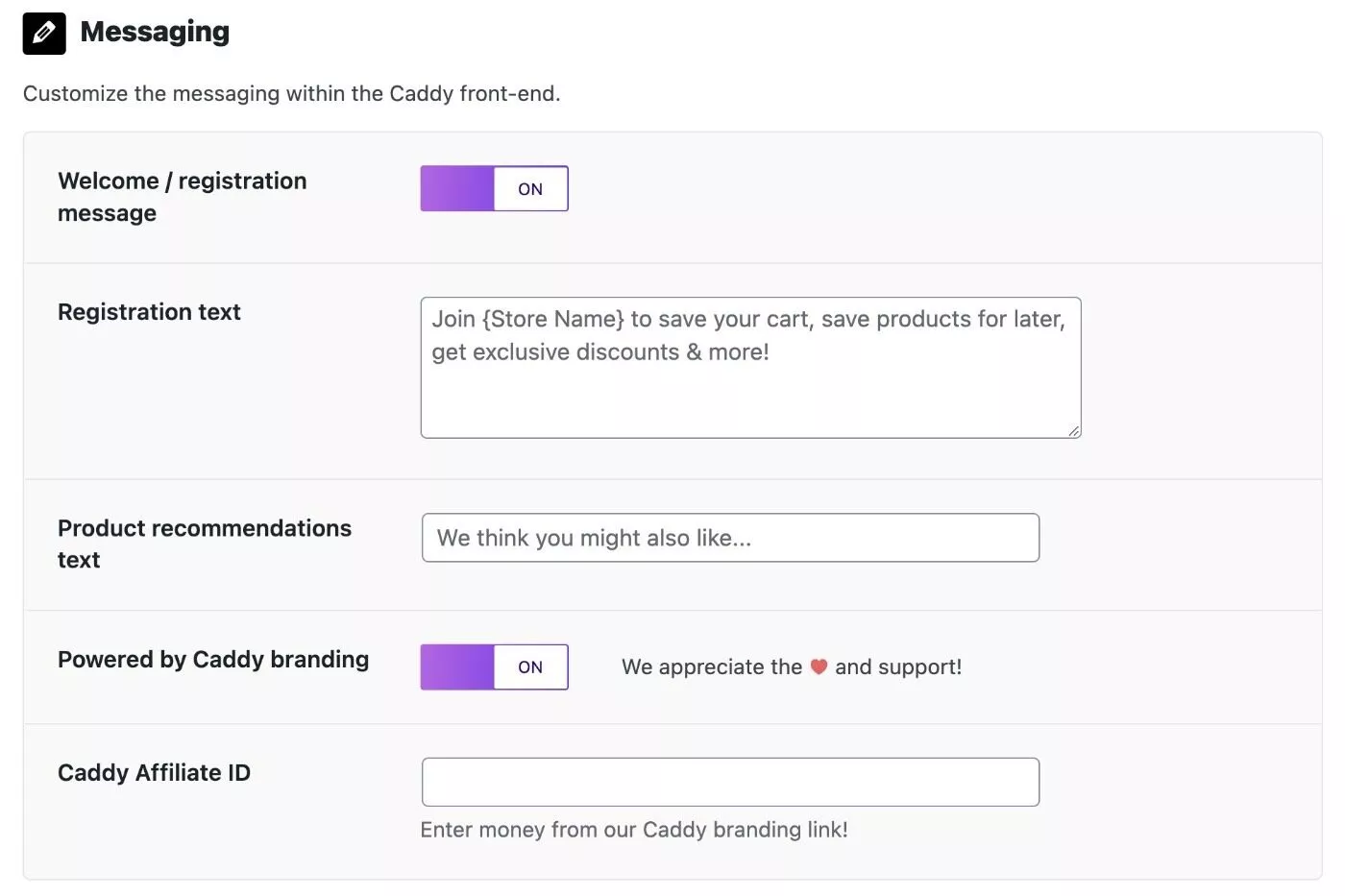
Salvar Opções do Botão
As opções do botão Salvar permitem configurar o recurso opcional “salvar para mais tarde”, que é como uma lista de desejos integrada em seu carrinho lateral.
Se você habilitar isso, também poderá adicionar um botão Salvar na página da loja ou na página de um único produto, como mostramos anteriormente em nossa análise do Caddy.
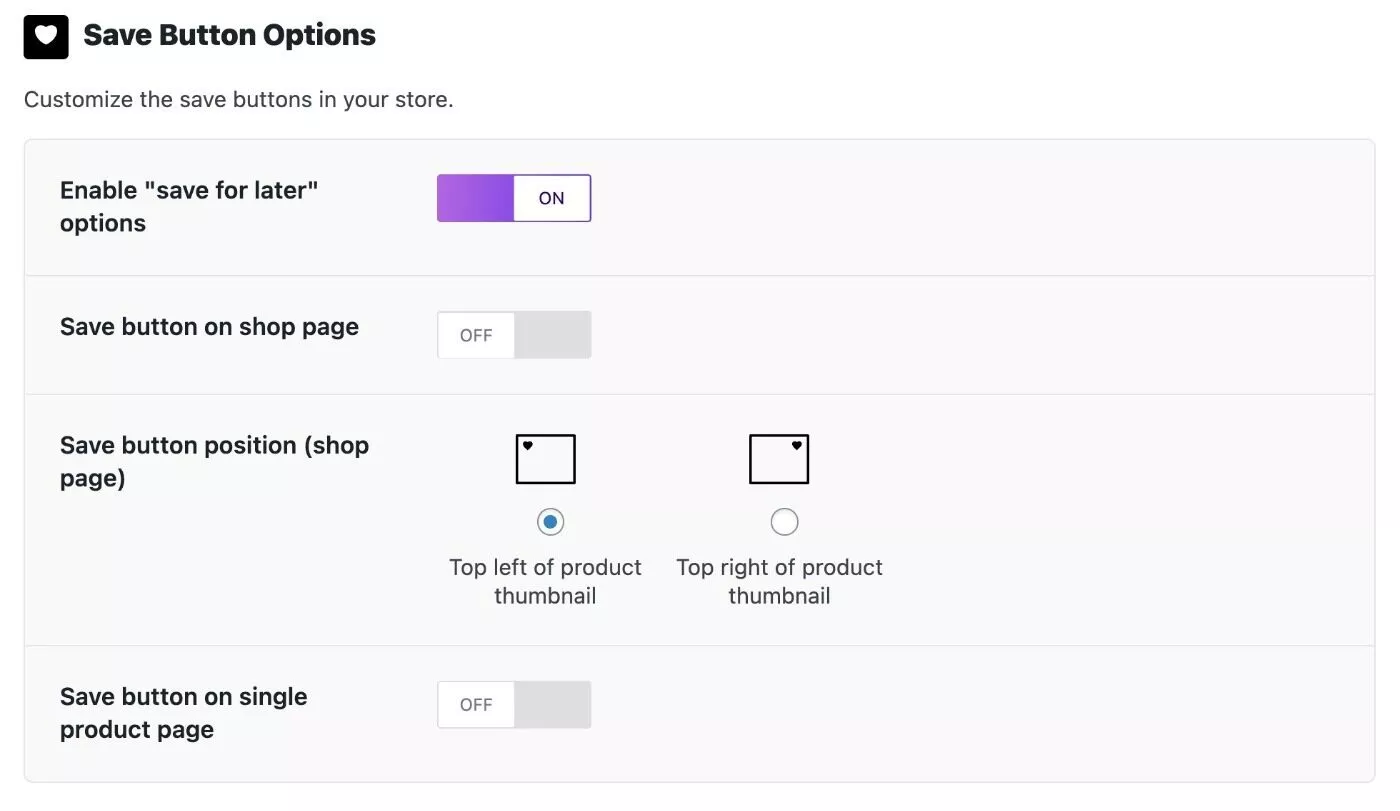
Posicionamento da Bolha
Finalmente, a configuração Bubble Positioning permite controlar a posição do ícone da bolha que os compradores usarão para abrir seus carrinhos (quando o carrinho estiver minimizado).
Você pode colocá-lo na parte inferior (onde aparece a maioria dos widgets de bate-papo ao vivo) ou na parte superior.
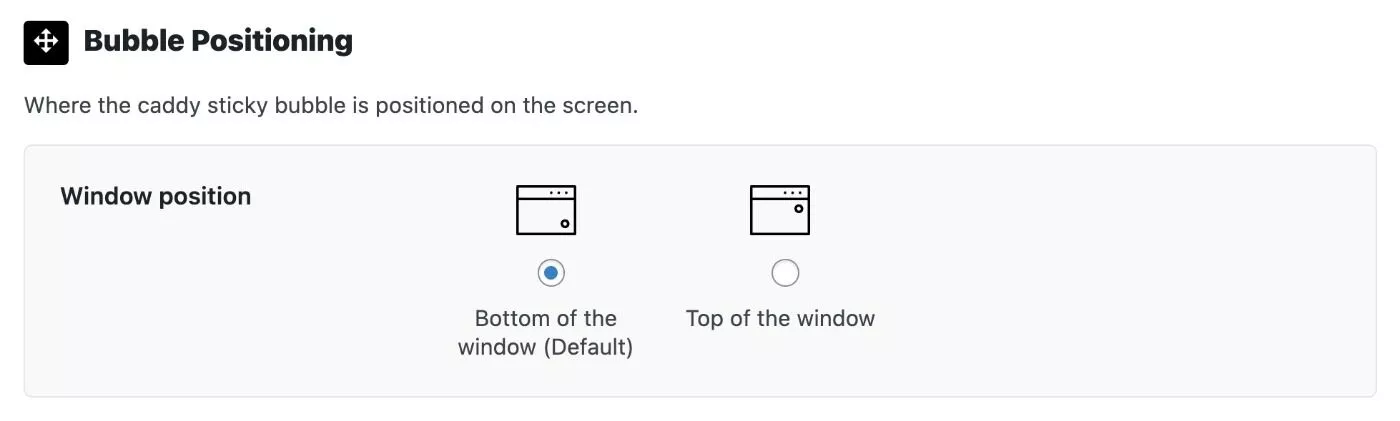
2. Configurar estilos
Depois de definir as configurações gerais, você pode pular para a guia Estilos para configurar a aparência do carrinho lateral.
Primeiro, você pode escolher o ícone do carrinho para usar dentro da bolha do Caddy ( a bolha que aparece na parte inferior ou superior direita da sua loja ).
Abaixo disso, você terá opções para configurar a cor de praticamente todos os elementos do Caddy.
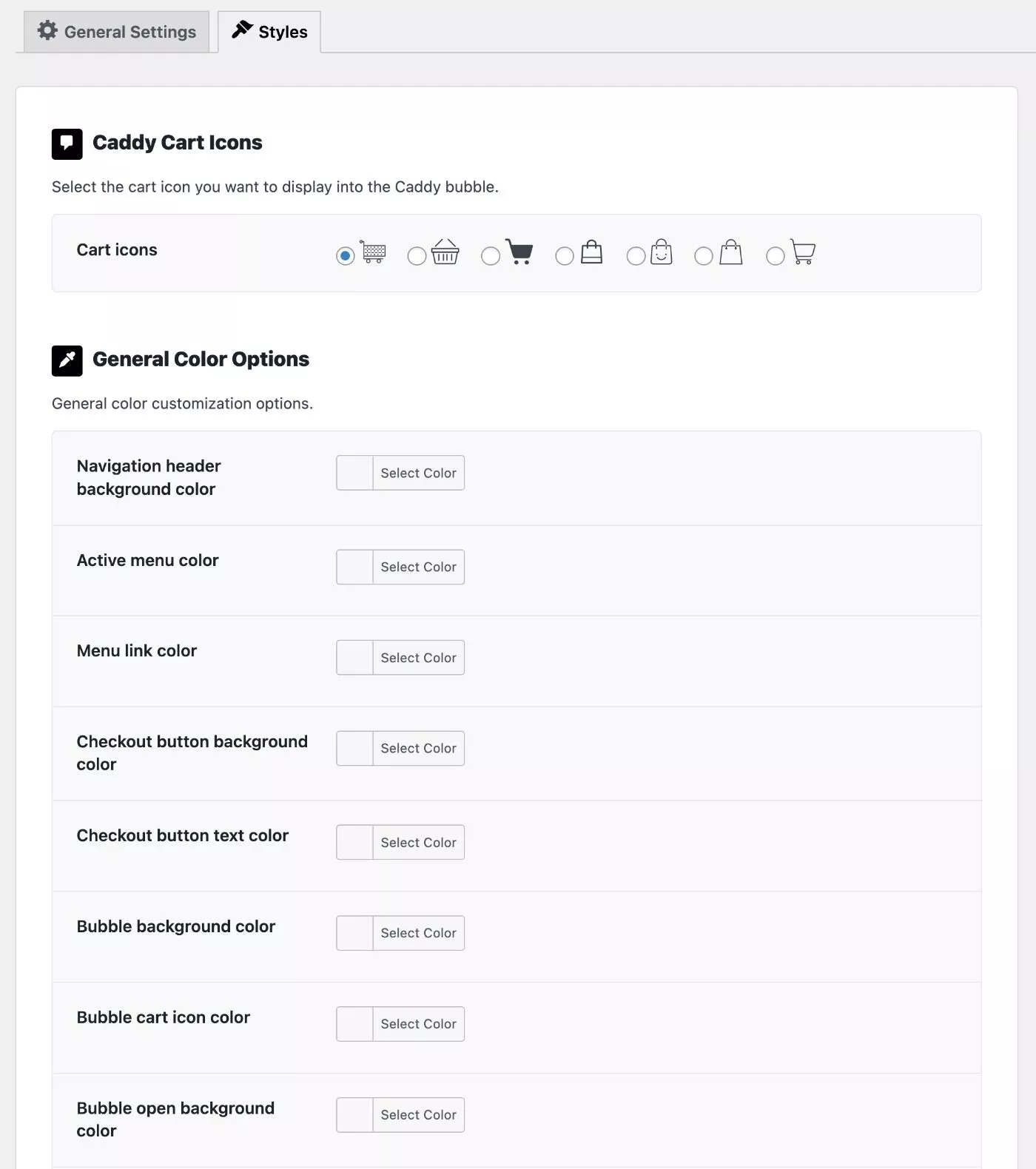
A captura de tela acima não mostra a lista completa – você pode ajustar tudo.
Se você quiser fazer personalizações adicionais, o Caddy inclui um campo dedicado para você adicionar CSS personalizado.
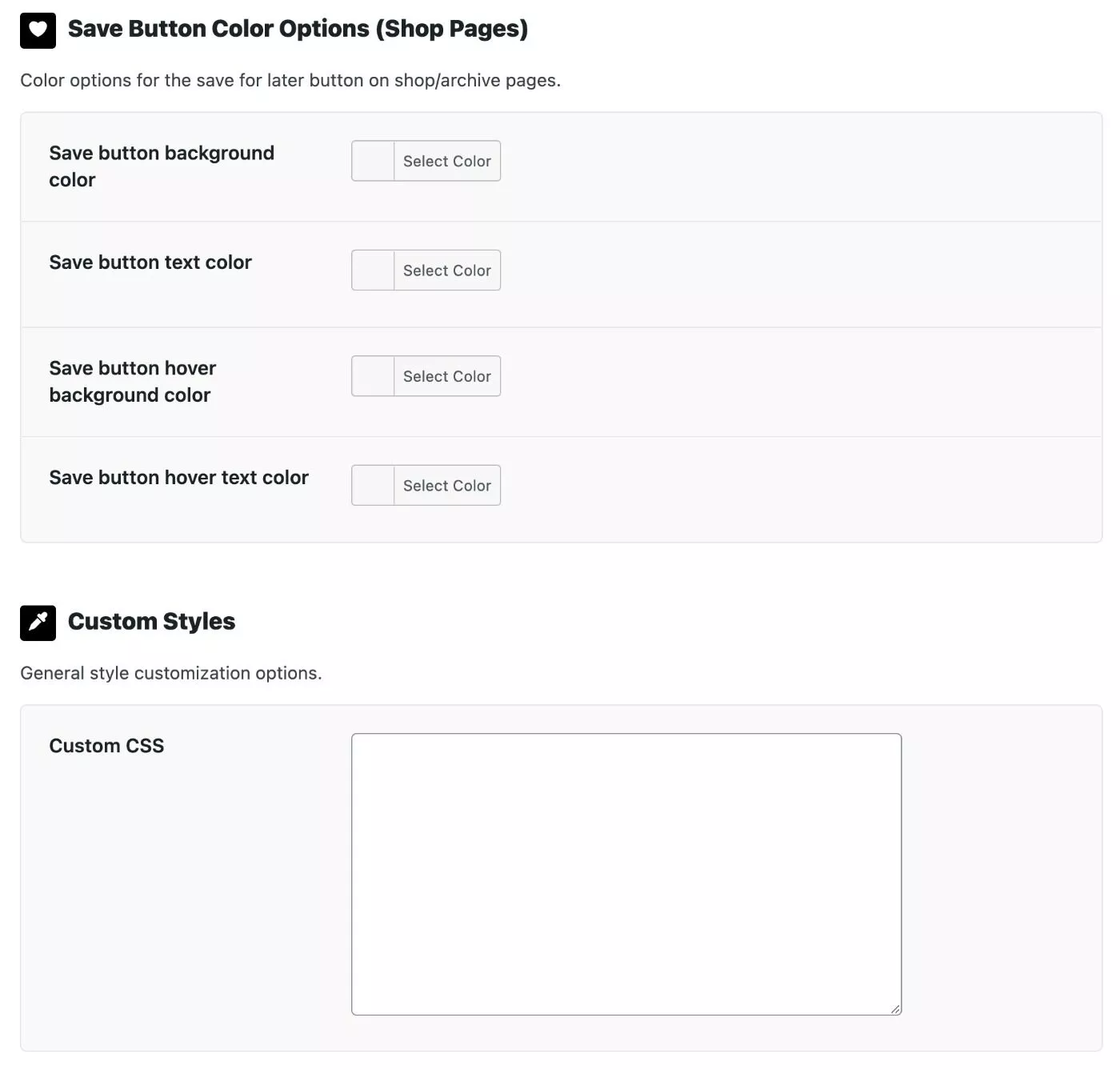
E é isso para configurar o Caddy! É muito fácil de usar.
Preços do plug-in Caddy
O Caddy tem uma versão gratuita básica no WordPress.org junto com uma versão premium que adiciona mais recursos.
Aqui está uma tabela de comparação que mostra as diferenças de recursos entre Caddy grátis e Pro:
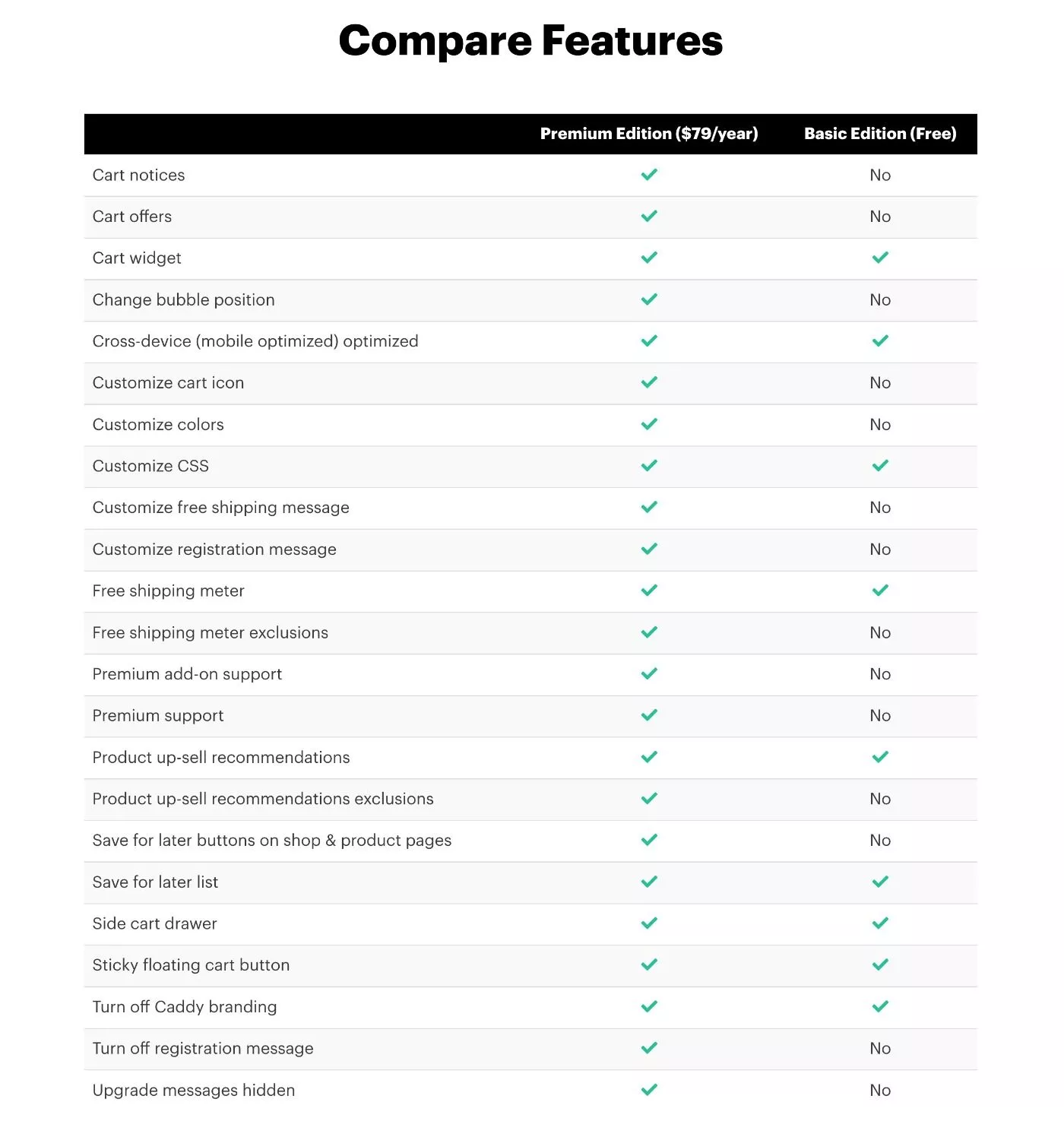
Em geral, acho que lojas sérias vão querer a versão premium. No entanto, a versão gratuita pode funcionar bem para carrinhos laterais simples ou apenas para ter uma ideia de como o plug-in funciona.
Se você deseja a versão premium, pode pagar anualmente ou mensalmente:
- Anual – $ 79 por ano.
- Mensal – $ 12 por mês ($ 144 por ano no total).
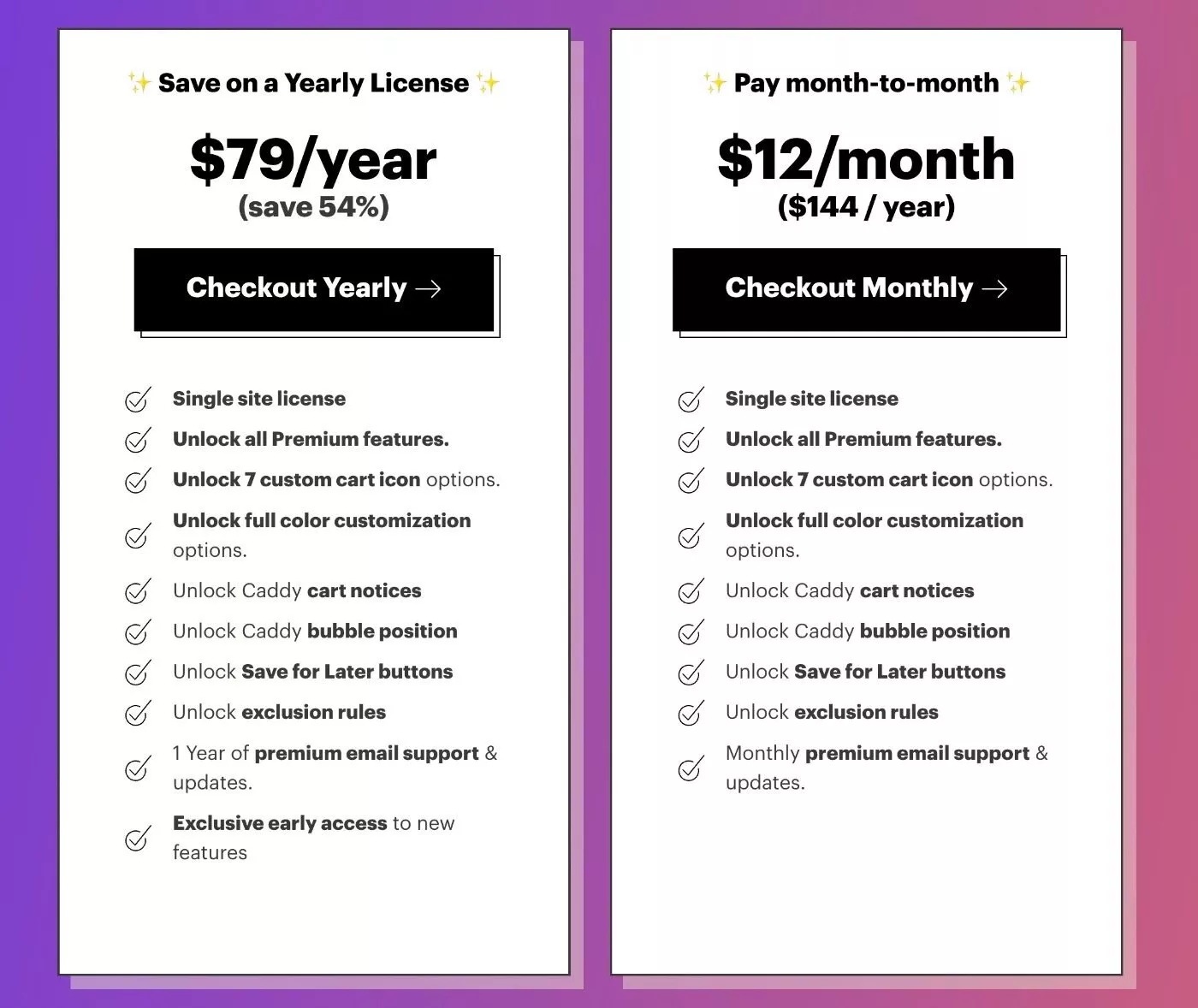
Ambas as opções de preço são para um único site. Atualmente, a Caddy não oferece várias licenças de site, então você precisa comprar uma licença separada para cada loja WooCommerce onde deseja usar a Caddy.
Existem também dois complementos opcionais que você pode comprar para ampliar ainda mais o Caddy:
- Complemento do Google Analytics – $ 49 por ano – permite adicionar rastreamento de eventos do Google Analytics ao Caddy para que você possa acompanhar o comportamento do comprador no Google Analytics.
- Complemento da Barra de Anúncios – US$ 19 por ano – permite adicionar sua própria barra de anúncios personalizada na parte superior do carrinho lateral do Caddy.
Considerações finais sobre o plug-in Caddy WooCommerce Side Cart
No geral, acho que a experiência do usuário no carrinho lateral Caddy WooCommerce é muito boa.
O Caddy facilita o acesso dos compradores aos seus carrinhos e o design é muito bonito, mesmo com as configurações padrão.
Ele também vai além da maioria dos outros plug-ins de carrinho lateral quando se trata de recursos extras, como medidor de frete grátis, upsells de produtos, ofertas de cupons, itens salvos e assim por diante ( embora você precise da versão premium para a maioria deles ).
Se você deseja adicionar um carrinho lateral amigável ao WooCommerce que também pode aumentar sua receita, acho que é uma boa opção a considerar.
Você pode testá-lo usando a versão gratuita, que permitirá que você experimente totalmente o carrinho lateral básico. Em seguida, considere atualizar para a versão premium para acessar os recursos mais avançados.
